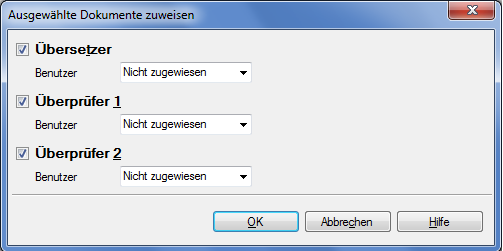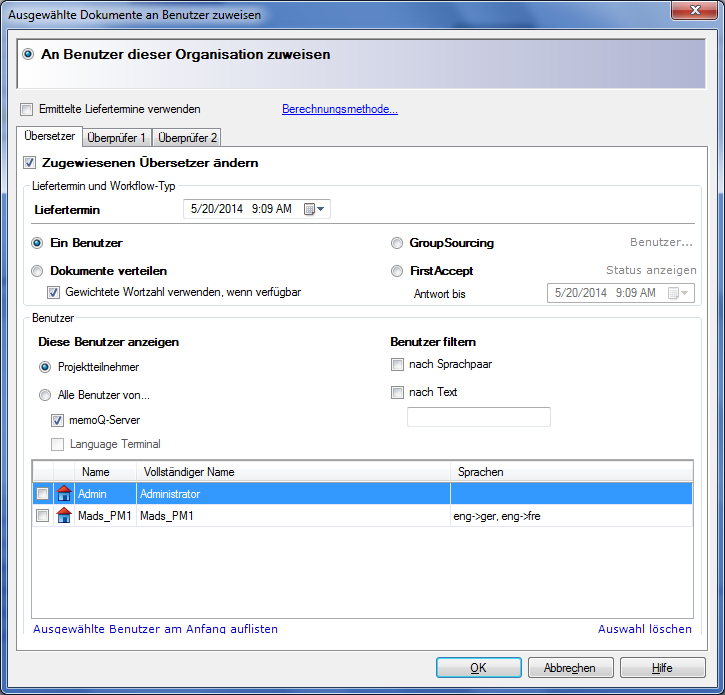|
In diesem Dialogfeld können Sie Benutzern in einer oder mehreren Projektrollen (Workflow-Phasen) mehrere Dokumente zuweisen. Außerdem können Sie die Liefertermine für die einzelnen Workflow-Phasen festlegen.Außerdem können Sie die Liefertermine für die einzelnen Workflow-Phasen festlegen. Dialogfeld in lokalen Projekten
Dialogfeld in Online-Projekten Erste Schritte•Öffnen Sie ein lokales Projekt in memoQ. Navigieren Sie in der Projektzentrale zum Bereich Übersetzungen: Klicken Sie auf der linken Seite auf das Symbol Übersetzungen. Markieren Sie ein oder mehrere Dokumente. Rufen Sie anschließend die Registerkarte Dokumente des Menübands auf, und klicken Sie auf die Schaltfläche Zuweisen. oder •Öffnen Sie ein Online-Projekt zur Verwaltung im Dialogfeld Projekte verwalten. Die Projektdetails werden im Dialogfeld memoQ-Online-Projekt angezeigt. Navigieren Sie in diesem Dialogfeld zum Bereich Übersetzungen: Klicken Sie auf der linken Seite auf das Symbol Übersetzungen. Markieren Sie ein oder mehrere Dokumente. Klicken Sie anschließend unterhalb der Dokumentenliste auf den auszuführenden Link Zuweisen. OptionenRegisterkarte Übersetzer: •Kontrollkästchen Zugewiesenen Übersetzer ändern: Aktivieren Sie dieses Kontrollkästchen, wenn Sie die ausgewählten Dokumente einem Übersetzer zuweisen möchten. Wenn Sie das Kontrollkästchen deaktivieren, wird die aktuelle Zuweisung der Dokumente (in der Rolle Übersetzer) nicht geändert. •Dropdown-Liste Benutzerrolle: Wenn Sie mit einem lokalen Projekt arbeiten, können Sie hier einen Benutzernamen eingeben oder einen der bereits im Projekt verwendeten Benutzernamen auswählen. In einem Online-Projekt können Sie eine Auswahl unter den Benutzern treffen, die dem Projekt bereits hinzugefügt wurden. In beiden Fällen können Sie die Option Nicht zugewiesen auswählen: Daraufhin wird der aktuell zugewiesene Benutzer (in der Rolle Übersetzer) für die ausgewählten Dokumente entfernt. Hinweis: Das Feld Liefertermin in lokalen Projekten ist nur verfügbar, wenn Sie Pakete von lokalen Projekten erstellen. Registerkarte Überprüfer 1: •Kontrollkästchen Zugewiesenen Überprüfer 1 ändern: Aktivieren Sie dieses Kontrollkästchen, wenn Sie die ausgewählten Dokumente einem Benutzer als Überprüfer 1 zuweisen möchten. Wenn Sie das Kontrollkästchen deaktivieren, wird die aktuelle Zuweisung der Dokumente (in der Rolle Überprüfer 1) nicht geändert. •Dropdown-Liste Benutzerrolle: Wenn Sie mit einem lokalen Projekt arbeiten, können Sie hier einen Benutzernamen eingeben oder einen der bereits im Projekt verwendeten Benutzernamen auswählen. In einem Online-Projekt können Sie eine Auswahl unter den Benutzern treffen, die dem Projekt bereits hinzugefügt wurden. Für lokale Projekte können Sie die Option Nicht zugewiesen auswählen: Daraufhin wird der aktuell zugewiesene Benutzer (in der Rolle Überprüfer 1) für die ausgewählten Dokumente entfernt. Registerkarte Überprüfer 2: •Kontrollkästchen Zugewiesenen Überprüfer 2 ändern: Aktivieren Sie dieses Kontrollkästchen, wenn Sie die ausgewählten Dokumente einem Benutzer als Überprüfer 2 zuweisen möchten. Wenn Sie das Kontrollkästchen deaktivieren, wird die aktuelle Zuweisung der Dokumente (in der Rolle Überprüfer 2) nicht geändert. •Dropdown-Liste Benutzerrolle: Wenn Sie mit einem lokalen Projekt arbeiten, können Sie hier einen Benutzernamen eingeben oder einen der bereits im Projekt verwendeten Benutzernamen auswählen. In einem Online-Projekt können Sie eine Auswahl unter den Benutzern treffen, die dem Projekt bereits hinzugefügt wurden. In beiden Fällen können Sie die Option Nicht zugewiesen auswählen: Daraufhin wird der aktuell zugewiesene Benutzer (in der Rolle Überprüfer 2) für die ausgewählten Dokumente entfernt. NavigationKlicken Sie auf OK, um die ausgewählten Dokumente den von Ihnen festgelegten Benutzern zuzuweisen. Klicken Sie auf Abbrechen, um das Dialogfeld zu schließen, ohne Änderungen am Projekt vorzunehmen.
|